PS内存不足的解决方法
设·集合小编 发布时间:2023-03-21 15:38:31 829次最后更新:2024-03-08 11:39:24
要说最受欢迎的图片处理软件,那就莫过于PS啦,也就是Photoshop。不管是谁对PS也有一定的了解吧,但是有小伙伴说在使用PS的过程中会提示可用内存不足,那要怎么办呢?下面就跟随小编一起来解决这个问题吧。
工具/软件
电脑型号:联想(Lenovo)天逸510S;系统版本:Windows10;软件版本:PS CS6
方法/步骤
第1步
一:设置可供使用的内存大小
1、设置:在PS界面中点击“编辑”-“首选项”-“性能”,弹出内存调节界面。

第2步
2、在此,可以查看到内存的“可用内存”大小,“PS可用大小”、暂存盘选取。
首先,我们将允许PS使用的内存大小调大一些。

第3步
3、然后,设置暂存盘,将D、E、F勾选上(根据自己的盘符而定),然后将系统盘的勾去掉,当然,如果自己的系统盘足够大,也可以勾上。

第4步
4、设置完成后,重启PS软件,设置便能生效。
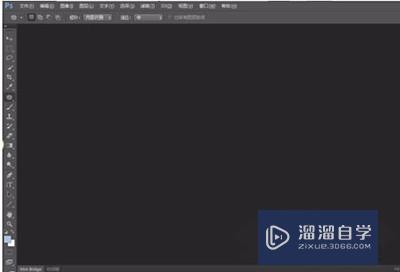
第5步
二:关闭不需要的工作图
1、我们在使用PS的时候,难免会同时打开很多张图片,可是,图片打开越多,所占用的内存就越多,那么就可能使得运行缓慢,甚至导致内存不足。
如图:打开编辑了很多张图片,使用内存大小为418.5M。

第6步
2、现在,将其中部分图片关闭掉,看看是什么结果。
结果:所使用的内存减少为143.2M。

第7步
三:保存技巧
1、在保存图片的时候,遇到了这样的问题之后,可以讲设置要求降低一些进行保存。
比如,这里以保存其中的一张图片为例。

第8步
2、在保存设置中,我们可以选择“基线标准”,不使用“基线已优化”的选项,适当调整品质。

温馨提示
好了,以上就是“PS内存不足的解决方法”这篇文章全部内容了,小编已经全部分享给大家了,还不会的小伙伴们多看几次哦!最后,希望小编今天分享的文章能帮助到各位小伙伴,喜欢的朋友记得点赞或者转发哦!
- 上一篇:PS如何制作gif图片?
- 下一篇:PS里怎么保存透明图层?
相关文章
- PS怎么导入3Dlut调色预设文件?
- Ai如何制作3D效果?
- CAD不能复制或粘贴的解决方法
- CAD打开就闪退怎么解决?
- PS中复制图层的几种方法?
- 在线PS使用方法
- PS怎样把图片变成黑白的?
- 如何看PS中的直方图?
- PS反选选区的几种方法
- PS制作表格的方法
- PS里怎么批量导出jpg的图片?
- 如何用PS测量图片的长度?
- Photoshop绘画教程
- 使用Photoshop打开PDF加密文档的方法
- 如何解决Photoshop变卡?
- Photoshop运行缓慢怎样解决?
- Photoshop怎样保存切片?
- Photoshop怎么去色?
- 苹果系统安装Photoshop教程
- 如何用Photoshop裁剪出圆形图片?
- 网上下载笔刷怎样加载到Photoshop中?
- Photoshop如何导入笔刷?
- Photoshop笔刷如何导入?
- Photoshop中怎么画45°斜线?
- Photoshop抠图详细教程
- 如何用Photoshop为图片添加边框?
广告位


评论列表